
Giới thiệu về tệp lớp trong Schoolwork và iCloud Drive
Đối với mỗi lớp, Schoolwork sẽ tự động tạo một thư mục cho lớp trong thư mục Schoolwork trong iCloud Drive.
Các tệp iWork cho Bài tập (Pages, Numbers, Keynote) được lưu và sắp xếp trong ứng dụng Schoolwork cũng như trong thư mục lớp Schoolwork của bạn trên iCloud Drive. Các tệp Bài kiểm tra chỉ được lưu và sắp xếp trong ứng dụng Schoolwork.
Xem tệp của lớp
Trong ứng dụng Tệp
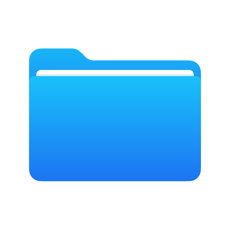 , chạm vào iCloud Drive, rồi chạm vào Schoolwork.
, chạm vào iCloud Drive, rồi chạm vào Schoolwork.Chạm vào thư mục lớp Schoolwork, sau đó chạm vào thư mục bài tập.
Khi bạn chia sẻ một tệp iWork trong bài tập, Schoolwork sẽ tự động lưu tệp đó vào thư mục [tiêu đề bài tập] trong thư mục lớp Schoolwork theo định dạng sau: [họ tên – tên tệp gốc].
Ví dụ: nếu bạn chia sẻ tệp Keynote có tên Graphing & Coordinates (Đồ thị & Tọa độ) trong bài tập có tên Graphing and Coordinates (Đồ thị và Tọa độ) với học sinh Chella Boehm trong lớp Mathematics (Toán), thì Schoolwork sẽ đặt tên tệp là Boehm Chella – Graphing & Coordinates (Boehm Chella – Đồ thị & Tọa độ). Tệp này được lưu trong thư mục con trùng tên với bài tập, Graphing and Coordinates (Đồ thị và Tọa độ), thuộc thư mục Mathematics (Toán) trong thư mục Schoolwork.
Schoolwork > Mathematics (Toán) > Graphing and Coordinates (Đồ thị và Tọa độ) > Boehm Chella – Graphing & Coordinates (Boehm Chella – Đồ thị & Tọa độ)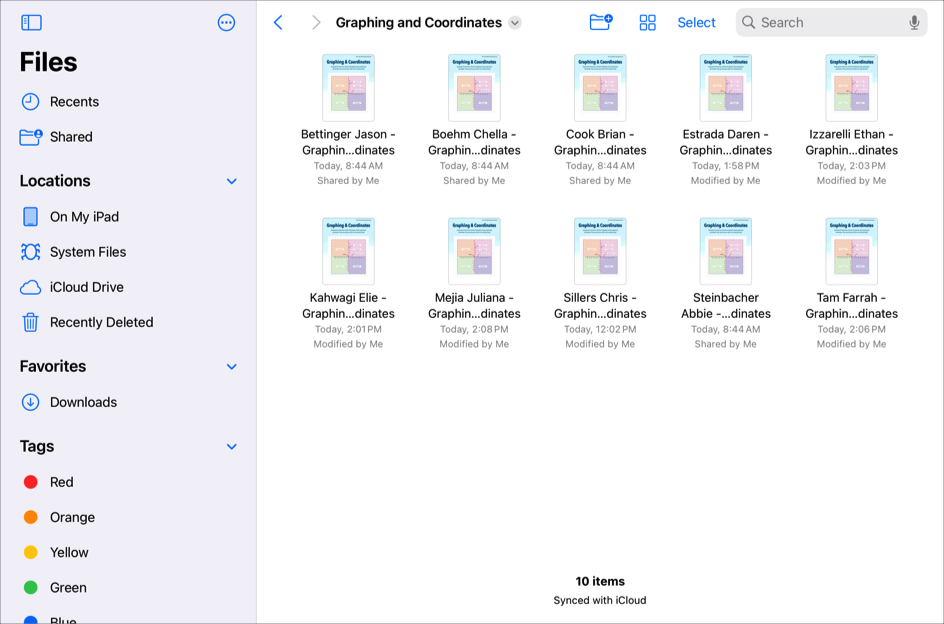
Ngoài ra, mọi học sinh và giáo viên trợ giảng nhận được bài tập này cũng có thể thấy tệp Integers Investigation (Tìm hiểu về số nguyên) ở thư mục bài tập Integers (Số nguyên) trong thư mục lớp Mathematics (Toán).
Nhớ rằng, việc đổi tên tệp bên trong Schoolwork sẽ không thay đổi tên tệp trên iCloud Drive.
Chia sẻ tệp
Bạn có thể chia sẻ tệp với cả lớp hoặc với một hay nhiều học sinh trong lớp. Khi chia sẻ tệp iWork hoạt động, bạn sẽ có thể chỉ định cách chia sẻ hoạt động:
Mỗi học sinh có thể tự sửa tệp của mình: Schoolwork gửi cho từng học sin bản sao tệp đó. Bạn sẽ làm việc với từng học sinh trên tệp riêng của học sinh đó.
Ví dụ: bạn có thể muốn chia sẻ một tệp Pages và yêu cầu mỗi học sinh viết một bài về những thành phố mà các em đã ghé thăm trong mùa hè. Nếu muốn học sinh thực hiện việc đánh dấu trên bản đồ một cách độc lập, bạn cần chia sẻ tệp bằng tùy chọn “Mỗi học sinh có thể sửa tệp của riêng họ”. Nhớ rằng, việc chia sẻ tệp theo cách này sẽ tạo cho mỗi học sinh một bản sao và cần dùng nhiều dung lượng iCloud Drive hơn.
Các học sinh cộng tác với nhau trên cùng một tệp: Schoolwork gửi cùng một bản sao của tệp cho tất cả học sinh. Bạn và cả lớp sẽ cùng thao tác trên tệp được chia sẻ này.
Ví dụ: bạn có thể muốn chia sẻ một tệp Keynote và yêu cầu một nhóm học sinh cộng tác để tạo ra bài thuyết trình về những thành phố mà các em đã ghé thăm trong mùa hè. Nếu muốn học sinh cùng thực hiện một bài thuyết trình, bạn cần chia sẻ tệp bằng tùy chọn "Các học sinh cộng tác với nhau trên cùng một tệp". Lưu ý rằng việc chia sẻ tệp theo cách này sẽ không tạo ra bản sao cho từng học sinh và có thể tiết kiệm dung lượng iCloud.
Khi bạn chia sẻ:
Với tệp iWork trong bài tập, học sinh và bạn có thể thao tác trên cùng một tệp tại cùng một thời điểm. Bạn có thể xem và sửa tệp trong khi học sinh đang làm bài trên tệp, cũng như có thể thêm nhận xét để phản hồi theo thời gian thực và hướng dẫn học sinh làm bài.
Khi bạn chia sẻ tệp iWork với mỗi học sinh trong lớp (“Mỗi học sinh có thể sửa tệp của riêng họ”), Schoolwork sẽ lưu tệp cho từng học sinh trên iCloud Drive của bạn.
Đối với tệp sử dụng tùy chọn “Mỗi học sinh có thể sửa tệp của riêng họ” hoặc khi học sinh gửi bài làm cho một bài tập, Schoolwork sẽ lưu tệp vào thư mục [tiêu đề bài tập] của học sinh, bên trong thư mục của lớp trên Schoolwork, đồng thời lưu một bản sao vào thư mục [tiêu đề bài tập] của bạn. Schoolwork cũng lưu một bản sao vào thư mục [tiêu đề bài tập] cho mọi giáo viên trợ giảng. Schoolwork sẽ đặt tên tệp như sau:
[họ tên – tên tệp gốc] (cho tệp bạn đã chia sẻ bằng tùy chọn “Mỗi học sinh có thể tự sửa tệp của mình”)
[họ tên – DDMMYYYY – tên hoạt động] (cho tệp mà học sinh đã nộp cho bài tập)
Ghi chú: Bạn có thể chia sẻ một tệp với tối đa 99 học sinh. Tất cả học sinh đều có thể mở tệp để sửa cùng một thời điểm.
Xóa tệp
Apple khuyên bạn nên sử dụng Schoolwork để xóa các tệp đính kèm với bài tập. Khi bạn xóa một bài tập hoặc tệp đính kèm với bài tập:
Nếu bài làm không được trả lại, Schoolwork sẽ tự động gỡ bỏ tất cả học sinh khỏi tệp và chuyển tệp sang mục Đã xóa gần đây trên iCloud Drive của bạn.
Nếu bài làm được trả lại, học sinh sẽ giữ bản sao của bài làm còn Schoolwork sẽ chuyển tệp sang mục Đã xóa gần đây trên iCloud Drive của bạn. Các tệp trong mục Đã xóa gần đây sẽ bị xóa vĩnh viễn sau 30 ngày.
Nếu bạn xóa một tệp Schoolwork trên iCloud Drive, hãy lưu ý rằng Schoolwork sẽ không thể truy cập hay khôi phục tệp đó. Nếu bạn xóa tệp iCloud Drive đã chia sẻ với học sinh thì học sinh và mọi giáo viên trợ giảng đã đóng góp vào bài tập sẽ không thể truy cập vào tệp đó nữa. Để tạo tệp chia sẻ mới, hãy thực hiện một trong những thao tác sau:
Sửa bài tập hiện có, xóa hoạt động với tệp trước đó, sau đó thêm tệp gốc dưới dạng hoạt động mới để học sinh và giáo viên có thể truy cập lại vào tệp.
Tạo bài tập mới, sau đó thêm tệp gốc để học sinh và giáo viên có thể truy cập lại vào tệp.
Ghi chú: Khi học sinh gửi bài làm trong Schoolwork, Schoolwork sẽ tự động thêm tất cả giáo viên trợ giảng làm người tham gia chia sẻ đối với tệp.